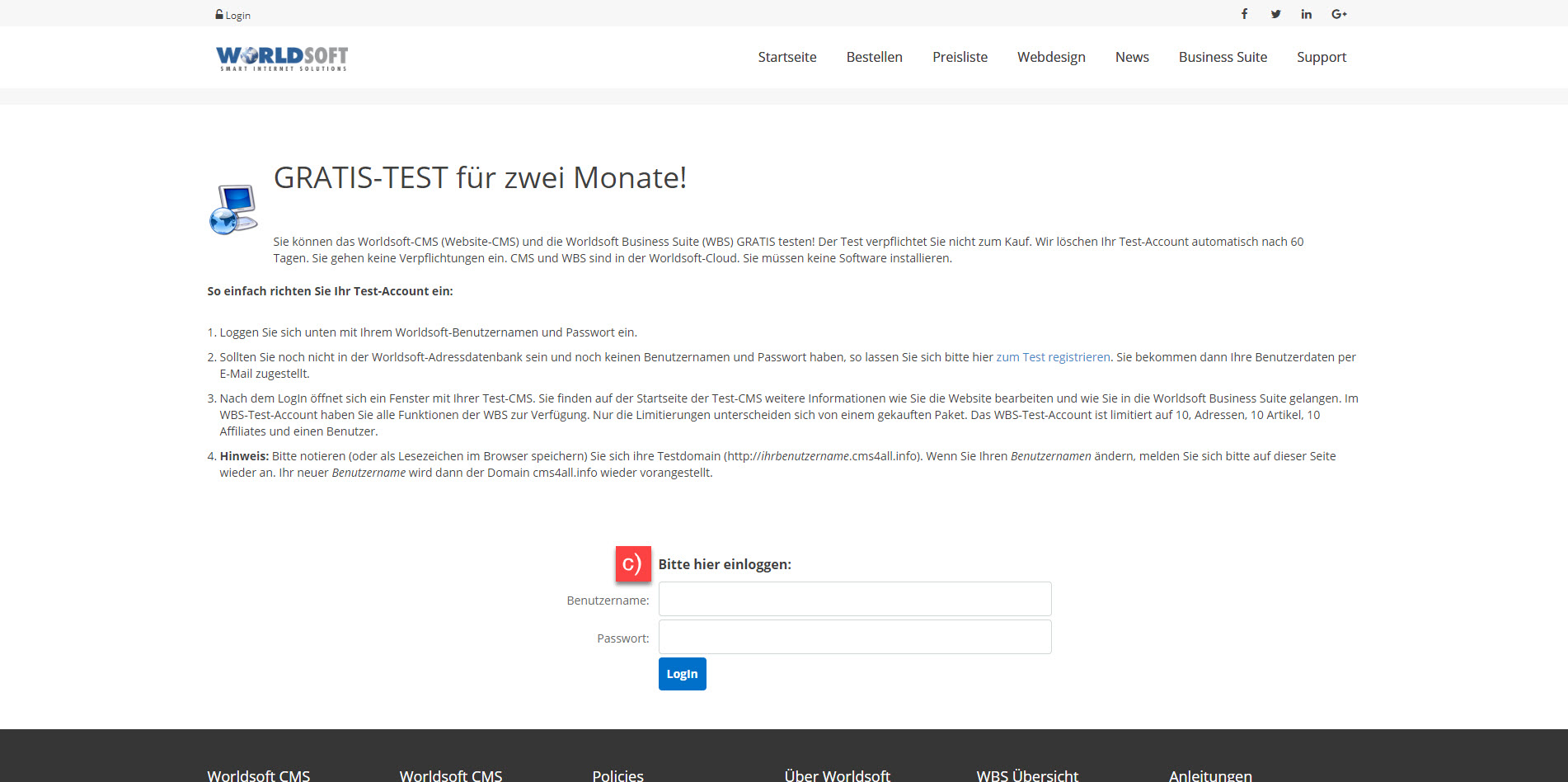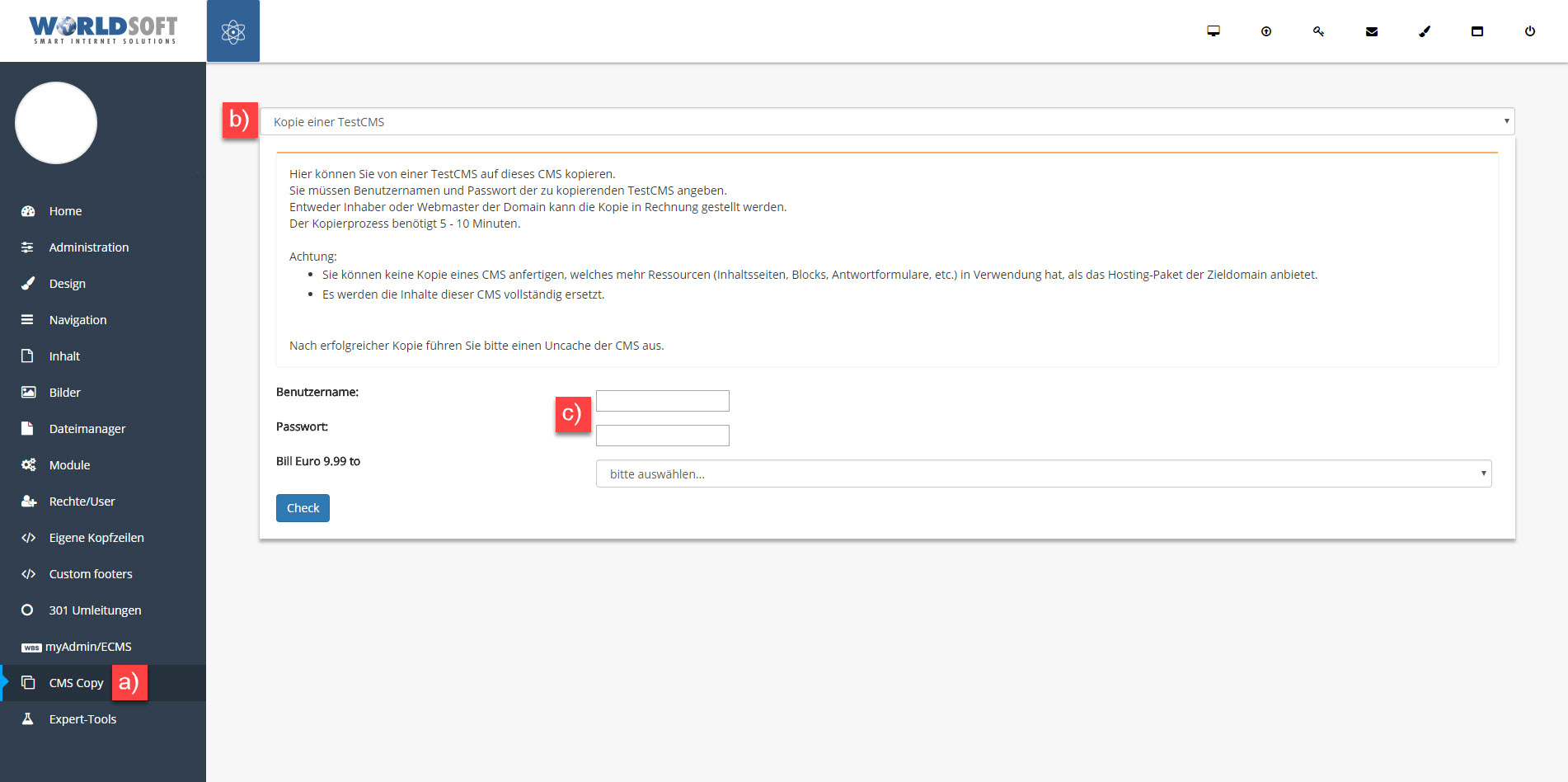Das richtige Vorgehen um den WBS Core Connector zu installieren und die Website mit der WBS zu verknüpfen
Nachfolgenden finden Sie die einzelnen Schritte wie Sie Ihre bestehende Website mit der WBS verknüpfen.
|
Zur Sicherheit empfehlen wir vorab ein Backup (Snapshot) vor den Ausführungen zu erstellen. a) Loggen Sie sich in Ihrer Website ein und gehen in die Administration. Klicken Sie auf Home - Snapshots. b) Mit dem Button "SNAPSHOT ERSTELLEN" erstellen Sie eine neue Sicherung. Sobald die Sicherung vollendet ist bekommen Sie eine Nachricht auf Ihrer hinterlegte E-Mail Adresse. |
|
c) Danach erstellen Sie bitte als erstes ein Test-Account. www.worldsoft.info/574
WICHTIG: Dieses Test-Account muss im selben Konto sein wie der Shop. Loggen Sie sich also mit den Zugangsdaten des Shopbesitzers ein: |
|
Erstellen Sie nun die Website respektive den Shop soweit Sie können ohne Migration der WBS. Um möglichst viel fertig stellen zu können, empfehlen wir Ihnen 2 Muster Artikel und 2 Muster Kategorien in der WBS anzulegen. Dadurch haben Sie die Möglichkeit das Design, Blöcke etc bereits fertigzustellen. Diese Muster werden bei der Migration automatisch überschrieben. |
|
Migrieren Sie nun von dem Oasis Konto des Shop Besitzers in die WBS gemäss Anleitung: Der Alte Shop muss jetzt vom Netz genommen werden bis der Neue fertiggestellt und kopiert ist. Falls Sie einen Shop haben welcher mehrere Tage zum fertigstellen braucht, oder über den Shop stündlich Bestellungen reinkommen, nehmen Sie bitte vorher mit uns Kontakt auf. Unter: support@worldsoft.ch |
|
Stellen Sie nun den Shop fertig: |
|
a) Loggen Sie sich in Ihrer Website ein und gehen in die Administration. Klicken Sie auf CMS Copy. b) Wählen Sie im Auswahlfeld "Kopie einer TestCMS" aus. c) Hier geben Sie die Benutzerdaten Ihres Test-Accounts ein. |